Azure Data Factory および Azure Synapse Analytics のリンクされたサービス
適用対象:  Azure Data Factory
Azure Data Factory  Azure Synapse Analytics
Azure Synapse Analytics
ヒント
企業向けのオールインワン分析ソリューション、Microsoft Fabric の Data Factory をお試しください。 Microsoft Fabric は、データ移動からデータ サイエンス、リアルタイム分析、ビジネス インテリジェンス、レポートまで、あらゆるものをカバーしています。 無料で新しい試用版を開始する方法について説明します。
この記事では、リンクされたサービスとは何か、それらはどのように JSON 形式で定義され、Azure Data Factory と Azure Synapse Analytics 内でどのように使用されるかを説明します。
詳細については、Azure Data Factory または Azure Synapse の概要記事を参照してください。
概要
Azure Data Factory と Azure Synapse Analytics には、1 つ以上のパイプラインを含めることができます。 パイプラインは、1 つのタスクを連携して実行するアクティビティの論理的なグループです。 パイプライン内の複数のアクティビティは、データに対して実行するアクションを定義します。 たとえば、コピー アクティビティを使用して、SQL Server から Azure Blob Storage にデータをコピーします。 その後、Azure HDInsight クラスターで Hive スクリプトを実行する Hive アクティビティを使用して、Blob Storage のデータを処理し、出力データを生成できます。 最後に、2 つ目のコピー アクティビティを使用して、ビジネス インテリジェンス (BI) レポート ソリューションが構築されている Azure Synapse Analytics に出力データをコピーできます。 パイプラインとアクティビティの詳細については、「パイプラインとアクティビティ」を参照してください。
ここで、データセットとは、アクティビティで入力と出力として使うデータを単に指定または参照するデータの名前付きビューです。
データセットを作成する前に、リンクされたサービスを作成して、データ ストアとデータ ファクトリを Data Factory または Synapse ワークスペースにリンクする必要があります。 リンクされたサービスは、接続文字列によく似ており、サービスが外部リソースに接続するために必要な接続情報を定義します。 このように考えてみましょう:データセットはリンクされたデータ ストア内のデータの構造を表し、リンクされたサービスはデータ ソースへの接続を定義します。 たとえば、Azure Storage のリンクされたサービスを使用して、ストレージ アカウントをサービスにリンクします。 Azure Blob データセットは、処理対象の入力 BLOB を含む Azure Storage アカウント内の BLOB コンテナーとフォルダーを表します。
サンプルシナリオを次に示します。 Blob Storage のデータを Azure SQL Database にコピーするために、2 つのリンクされたサービスを作成します。Azure Storage、Azure SQL Database)。 次に、2 つのデータセットを作成します。Azure Blob データセット (Azure Storage リンクされたサービスを参照するデータセット) と、Azure SQL Table データセット (Azure SQL Database リンクされたサービスを参照するデータセット) です。 Azure Storage と Azure SQL Database のリンクされたサービスには、Azure Storage と Azure SQL Database にそれぞれ接続するためにそのサービスによって実行時に使用される接続文字列が含まれています。 Azure Blob データセットは、Blob Storage 内の入力 BLOB が含まれた BLOB コンテナーと BLOB フォルダーを示しています。 Azure SQL Table データセットは、データのコピー先である SQL Database 内の SQL テーブルを示しています。
次の図は、サービスでのパイプライン、アクティビティ、データセット、およびリンクされたサービスの関係を示しています。
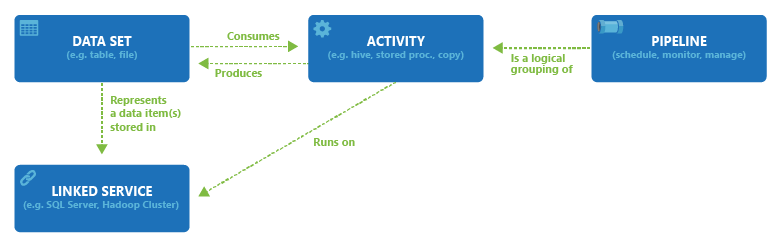
UI を使用したリンク サービス
Azure Data Factory Studio で新しいリンク サービスを作成するには、[管理] タブを選択し、[リンク サービス] を選択します。ここで、定義済みの既存のリンク サービスを確認できます。 新しいリンク サービスを作成するには、[+ 新規] を選択します。
![Azure Data Factory スタジオの [管理] タブが表示され、リンク サービスと [新規] ボタンが強調表示されています。](media/concepts-linked-services/create-linked-service.png)
[+ 新規] を選択して新しいリンク サービスを作成したら、サポート済みのコネクタを選択し、それに応じた詳細構成を行うことができます。 その後、作成した任意のパイプラインで、リンク サービスを使用できます。
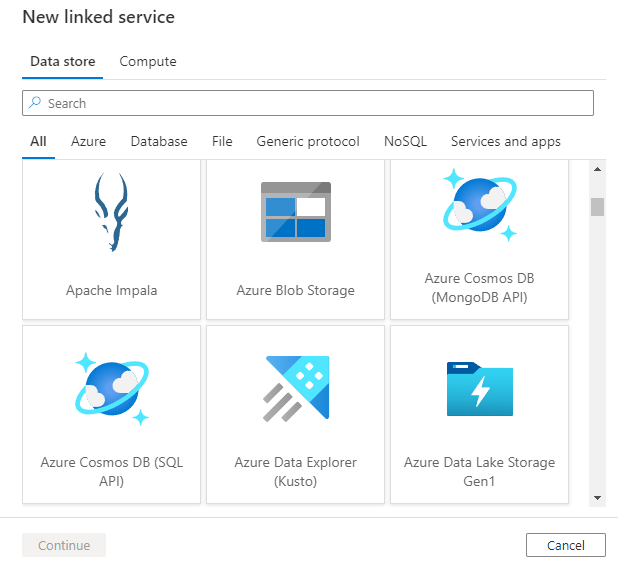
リンクされたサービスの JSON
リンクされたサービスは、次のように JSON 形式で定義されます。
{
"name": "<Name of the linked service>",
"properties": {
"type": "<Type of the linked service>",
"typeProperties": {
"<data store or compute-specific type properties>"
},
"connectVia": {
"referenceName": "<name of Integration Runtime>",
"type": "IntegrationRuntimeReference"
}
}
}
次の表では、上記の JSON のプロパティについて説明します。
| プロパティ | 内容 | 必須 |
|---|---|---|
| name | リンクされたサービスの名前。 「名前付け規則」を参照してください。 | はい |
| type | リンクされたサービスの種類 次に例を示します。AzureBlobStorage (データ ストア) または AzureBatch (コンピューティング)。 typeProperties の説明を参照してください。 | はい |
| typeProperties | 型のプロパティは、データ ストアまたはコンピューティングごとに異なります。 サポートされているデータ ストア型と、その型のプロパティについては、コネクタの概要に関する記事を参照してください。 データ ストアに固有の型のプロパティについては、データ ストア コネクタに関する記事に移動してください。 サポートされているコンピューティング型とその型のプロパティについては、コンピューティングのリンクされたサービスに関する記事を参照してください。 |
はい |
| connectVia | データ ストアに接続するために使用される統合ランタイム。 Azure 統合ランタイムまたは自己ホスト型統合ランタイムを使用できます (データ ストアがプライベート ネットワークにある場合)。 指定されていない場合は、既定の Azure 統合ランタイムが使用されます。 | いいえ |
リンクされたサービスの例
次のリンクされたサービスは、Azure Blob Storage のリンクされたサービスです。 type が Azure Blob Storage に設定されている点に注目してください。 Azure Blob Storage のリンクされたサービスの型のプロパティには、接続文字列が含まれます。 サービスでは、この接続文字列を使用して、実行時にデータ ストアに接続します。
{
"name": "AzureBlobStorageLinkedService",
"properties": {
"type": "AzureBlobStorage",
"typeProperties": {
"connectionString": "DefaultEndpointsProtocol=https;AccountName=<accountname>;AccountKey=<accountkey>"
},
"connectVia": {
"referenceName": "<name of Integration Runtime>",
"type": "IntegrationRuntimeReference"
}
}
}
リンクされたサービスを作成します
リンクされたサービスは、管理ハブおよびそれらを参照するすべてのアクティビティ、データセット、またはデータ フローを介して Azure Data Factory UX で作成できます。
リンクされたサービスは、.NET API、PowerShell、REST API、Azure Resource Manager テンプレート、Azure portal などのツールや SDK のいずれかを使用して作成できます。
リンク サービスを作成する場合、ユーザーは指定されたサービスに対して適切な承認を得る必要があります。 十分なアクセス権が付与されていない場合、ユーザーは使用可能なリソースを表示できないため、手動入力オプションを使用する必要があります。
データ ストアのリンクされたサービス
サポートされているデータ ストアの一覧については、コネクタの概要に関する記事を参照してください。 サポートされている接続プロパティを確認するには、データ ストアを選択してください。
コンピューティングのリンクされたサービス
ご利用のサービスから接続できるさまざまなコンピューティング環境と構成の詳細については、「サポートされるコンピューティング環境」を参照してください。
関連するコンテンツ
これらのツールや SDK のいずれかを使用してパイプラインとデータセットを作成する詳しい手順については、次のチュートリアルを参照してください。
![Azure Data Factory スタジオの [管理] タブが表示され、リンク サービスと [新規] ボタンが強調表示されています。](media/concepts-linked-services/create-linked-service-synapse.png)